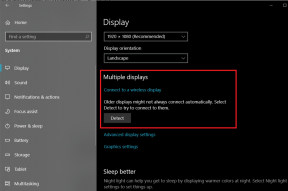GeForce Now 오류 코드 0x0000F004를 수정하는 방법 – TechCult
잡집 / / August 10, 2023
게임 애호가라면 여러 이점을 제공하는 클라우드 기반 플랫폼인 GeForce Now에 대해 잘 알고 있어야 합니다. 유지 관리가 필요하지 않기 때문에 앱을 다운로드하면 어디서나 좋아하는 게임을 쉽게 즐길 수 있습니다. 그러나 종종 문제가 발생하며 그 중 하나는 Nvidia GeForce Now 오류 코드 0x0000F004입니다. 이 문제를 해결하려는 경우 몇 가지 유용한 솔루션에 대한 가이드를 계속 읽으십시오.

목차
GeForce Now 오류 코드 0x0000F004
GeForce Now는 어디서나 이미 구입한 게임을 동기화하고 플레이할 수 있는 클라우드 기반 앱입니다. 또한 더 나은 게임을 위해 GPU 드라이버 업데이트를 지원합니다. 그러나 GeForce Now는 때때로 문제가 발생할 수 있습니다. 이러한 오류 코드 0x0000F004를 발견했다면 계속 읽어서 수정하세요!
빠른 답변
PC에서 GeForce Now를 통해 원활한 게임을 즐기려면 다음 단계에 따라 네트워크 드라이버를 업데이트하십시오.
1. 누르다 윈도우 + X 여는 열쇠 기기 관리자.
2. 확장 네트워크 어댑터 탭을 선택하고 드라이버를 마우스 오른쪽 버튼으로 클릭하여 선택합니다. 드라이버 업데이트.
3. 마지막으로, PC를 다시 시작하십시오.
방법 1: 기본 문제 해결 방법
GeForce Now 오류를 수정하려면 먼저 이러한 기본 솔루션을 따르십시오.
1A. GeForce Now 앱 다시 시작
GeForce Now 앱이나 다른 소프트웨어에서 문제가 발생할 때마다 가장 먼저 시도해야 할 일은 앱을 다시 시작하는 것입니다. 이렇게 하려면 Windows 시스템에서 제대로 닫아야 합니다. 이에 대해서는 다음 가이드를 참조하십시오. Windows 10에서 앱이 백그라운드에서 실행되지 않도록 중지.

1B. 서버 가동 시간 대기
GeForce는 서버에 의존하는 클라우드 기반 앱으로 작동합니다. 이러한 서버에 문제가 발생하면 전체 앱에 문제가 발생할 수 있습니다. 따라서 서버 관련 문제가 원인이 아닌지 확인하십시오. 그렇게 하려면 다음을 방문하십시오. GeForce Now의 공식 사이트 보고된 문제가 있는지 확인합니다. 확인되면 자동으로 해결될 가능성이 높습니다. 그렇지 않은 경우 여기에 언급된 대체 솔루션을 탐색하십시오.

1C. 안정적인 네트워크에 연결
불안정한 네트워크로 인해 대기 시간이 발생하고 GeForce Now 오류 0x0000F004가 발생할 수 있습니다. 다행히 안정적인 연결을 보장하면 이 문제를 간단하게 해결할 수 있습니다. Wi-Fi에 있을 때 라우터가 제대로 작동하고 전선이 안전하게 연결되어 있는지 확인하십시오. 문제가 지속되면 서비스 제공업체에 문의하는 것이 좋습니다. 또한 데이터 연결 문제를 해결하려면 가이드를 읽어보세요. 느린 인터넷 연결? 인터넷 속도를 높이는 10가지 방법!

또한 읽기:GeForce Experience에 게임을 수동으로 추가하는 방법
방법 2: GeForce Now 앱 업데이트
사용 중인 NVIDIA GeForce Now 앱이 오래되었을 수 있습니다. 따라서 오류 코드 0x0000F004를 수동으로 수정하려면 다음 단계를 따르십시오.
1. 로 이동 공식 지포스 나우 웹사이트.
2. 이제 다운로드 탭에서 다운로드 버튼 Windows PC의 경우 최신 버전의 앱을 설치합니다.

방법 3: 네트워크 드라이버 업데이트
오래된 네트워크 드라이버는 NVIDIA GeForce Now 오류 코드 0x0000F004에 기여할 수 있습니다. 이 문제를 해결하려면 드라이버를 업데이트해 보십시오. 기술적으로 들릴 수도 있지만 프로세스는 간단하고 사용자 친화적입니다.
1. 누르다 윈도우 + X 키를 동시에 누르고 빠른 액세스 메뉴를 열어 기기 관리자.
2. 이제 확장 네트워크 어댑터 탭을 선택하고 드라이버를 마우스 오른쪽 버튼으로 클릭하여 선택합니다. 드라이버 업데이트.

3. 재시작당신의 장치 변경 사항을 적용합니다.
방법 4: 바이러스 백신 비활성화(해당하는 경우)
바이러스와 같은 외부 위협으로부터 컴퓨터를 보호하는 바이러스 백신 소프트웨어는 무해한 소프트웨어를 실수로 공격할 수 있습니다. 그렇다면 GeForce Now 드라이버에 문제가 발생할 수 있습니다. 따라서 시스템의 바이러스 백신 소프트웨어를 비활성화하여 NVIDIA GeForce Now 오류 코드 0x0000F004를 수정할 수 있습니다. 그렇게 하려면 다음에서 가이드를 확인하세요. Windows 10에서 바이러스 백신을 일시적으로 비활성화하는 방법.

또한 읽기:2023년 최고의 게이밍 PC 14개
방법 5: Gaming VPN을 통해 GeForce Now 앱 실행
네트워크 연결이 GeForce Now 앱과 해당 서비스를 차단할 수 있습니다. 따라서 무제한 대역폭을 제공하는 게임용 VPN을 선택해야 합니다. 시스템에 맞는 완벽한 VPN을 찾으려면 가이드를 참조하세요. 게임용 상위 10개 VPN.

방법 6: GeForce 재설치
마지막으로 NVIDIA GeForce Now 오류 코드 0x0000F004를 수정하는 데 아무 문제가 없으면 다시 설치해 볼 수 있습니다. 이렇게 하려면 다음 단계를 따르세요.
1. 열기 실행 명령 상자 입력 appwiz.cpl 그것에.
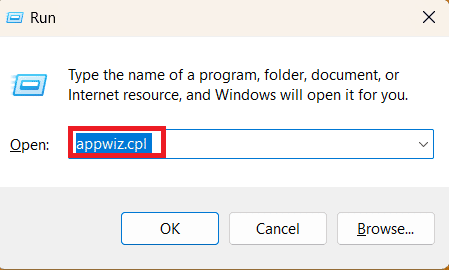
2. 이제 프로그램 및 기능 창, 위치 지포스 나우 앱 그것을 클릭하면 제거.

3. 완료되면 PC를 다시 시작하고 공식으로 이동하십시오. 지포스 나우 다운로드 페이지.
이제 시스템에 앱을 다운로드하여 설치하고 계정에 로그인하여 문제가 해결되었는지 확인하십시오.
이 기사가 문제를 해결하는 데 도움이 되었기를 바랍니다. GeForce Now 오류 코드 0x0000F004. 여전히 질문이 있는 경우 아래의 의견 섹션을 사용하십시오. 다음에 읽고 싶은 주제를 알려주실 수도 있습니다. 읽어 주셔서 감사합니다!
Henry는 복잡한 기술 주제를 일상적인 독자가 접근할 수 있도록 만드는 데 열정을 가진 노련한 기술 작가입니다. 기술 산업에서 10년 이상의 경험을 쌓은 Henry는 독자들에게 신뢰할 수 있는 정보원이 되었습니다.